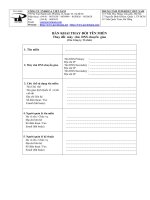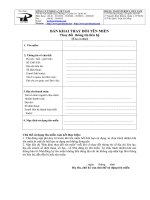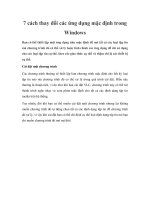Cách thay đổi tên hiển thị của bạn trong skype
Bạn đang xem bản rút gọn của tài liệu. Xem và tải ngay bản đầy đủ của tài liệu tại đây (130.04 KB, 4 trang )
Cách thay đổi tên hiển thị của bạn trong
Skype
Người đăng: Tâm Như - Ngày: 18/03/2017
Tên hiển thị trên Skype chính là phần thông tin mà bạn đã nhập khi đăng kí tài khoản. Nó sẽ xuất
hiện trong hồ sơ và những đoạn hội thoại của bạn. Tuy nhiên, sau một thời gian sử dụng, bạn
muốn thay đổi và sử dụng bằng một cái tên hiển thị khác bạn sẽ phải làm như thế nào? Cùng
tham khảo bài viết dưới đây của Tech12h.
Nếu như tên hiển thị Facebook chỉ cho phép bạn thay đổi tối đa 5 lần thì với Skype bạn thỏa sức thay
đổi với số lượng không giới hạn. Điều này sẽ rất phù hợp với những người thích thay đổi.
Ở bài trước mình đã hướng dẫn cho các bạn cách để thay đổi tên bạn bè trong Skype. Hôm nay,
mình sẽ hướng dẫn các bạn cách đổi tên hiển thị trong Skype của bạn. Thực chất, hai thao tác
này có các bước thực hiện tương đối giống nhau. Cụ thể giống như thế nào thì ta cùng tìm hiểu.
Cụ thể các bước như sau:
Bước 1: Bạn đăng nhập vào tài khoản Skype của mình. Nếu bạn chưa sở hữu cho mình một
tài khoản Skype thì bạn nên tạo một tài khoản Skype cho mình.
Bước 2: Sau đó, bạn click vào tên hiển thị trên cùng của Skype.
Bước 3: Trang hồ sơ cá nhân của bạn mở ra, bạn click vào tên hiển thị của mình để toàn bộ
tên được bôi đen.
Bước 4: Bạn gõ một cái tên bât kì mà bạn muốn thay đổi. Sau đó, click vào biểu tượng có dấu
tích để lưu lại tên hiển thị.
Như vậy là tên của bạn đã được thay đổi.
Trên đây, mình đã hướng dẫn cho bạn cách thay đổi tên hiển thị. Với những cái tên hay hơn, cá
tính hơn, hấp dẫn hơn chắc chắn bạn sẽ được nhiều người quan tâm hơn. Và bài viết tiếp theo
Tech12h muốn hướng dẫn cho các bạn chính là cách thay đổi ngày sinh trên Skype. Nếu các
bạn quan tâm thì click vào để tham khảo.